¿Cuál es la causa del error “No se encuentra el servidor en Active Directory”?
El error aparece cuando un administrador de Exchange intenta reconstruir y restaurar un servidor Exchange averiado o dañado mediante el comando Setup /m:RecoverServer.
El comando Setup /m:RecoverServer básicamente lee la configuración y la información almacenada en Active Directory (AD) del servidor Exchange fallido para reconstruir un nuevo servidor Exchange.
Al ejecutar este comando en Exchange Management Shell (EMS), el nombre del servidor debe ser el mismo. Si introduce un nombre o parámetro incorrecto, es posible que el comando no se ejecute.
Y si no puede leer la información almacenada en Active Directory debido a un AD inaccesible o corrupto, se muestra el siguiente mensaje de error en la pantalla de salida de Exchange Management Shell (EMS).
“El servidor no se encuentra en Active Directory. El servidor debe estar presente en Active Directory para recuperarse. La configuración de Exchange Server ha encontrado un error”.
Lea cómo utilizar el modificador Setup /m:RecoverSetup en Exchange para obtener más información.
¿Cómo resolver el error “El servidor debe estar presente en Active Directory para recuperarse”?
Para resolver este error, puede seguir estos pasos de solución de problemas.
Paso 1: Asegúrese de que el nuevo servidor Exchange es una réplica del servidor averiado
Antes de ejecutar Setup /m:RecoverServer, debe crear un nuevo servidor con el mismo nombre y la misma configuración de hardware y software. Debe ejecutarse en la misma versión de Windows Server que el servidor averiado.
Los volúmenes del nuevo servidor deben ser idénticos y tener la misma letra de unidad que tenían en el servidor antiguo. Además, si el servidor antiguo utilizaba SSL/TLS emitido por alguna autoridad de certificación, asegúrese de volver a importar y configurar el certificado.
Paso 2: Instalar los requisitos del servidor
Antes de ejecutar el modificador Setup /m:RecoverServer, instale los requisitos previos de Exchange en el nuevo servidor.
Instalar-WindowsFeature RSAT-ADDS
Importar módulo ServerManager
Add-WindowsFeature NET-Framework,RSAT-ADDS,Web-Server,Web-Basic-Auth,Web-Windows-Auth,Web-Metabase,Web-Net-Ext,Web-Lgcy-Mgmt-Console,WAS-Process-Model,RSAT-Web-Server -Restart
El servidor se reiniciará después de instalar los requisitos previos.
A continuación, intente ejecutar el comando Setup /m:RecoverServer. Si sigue apareciendo el error, siga el paso siguiente.
Paso 3: Utilizar ADSI Editor para Exchange
Active Directory Service Interface o ADSI Editor es un editor de Directory Access Protocol que se utiliza para administrar atributos y objetos en Active Directory. Siga estos pasos para eliminar objetos de Active Directory para solucionar el error,
- Conéctese e inicie sesión en el controlador de dominio como administrador
NOTA: Para ello, debe ser miembro de Enterprise o Domain Admin.
- Pulse la tecla de Windows + R, escriba ADSIEdit.msc y pulse “Intro” o haga clic en “Aceptar”.
- Vaya a “Acción>Conectar con” y haga clic en “Seleccionar un contexto de nomenclatura conocido”.
- En el menú desplegable, seleccione “Configuración”.
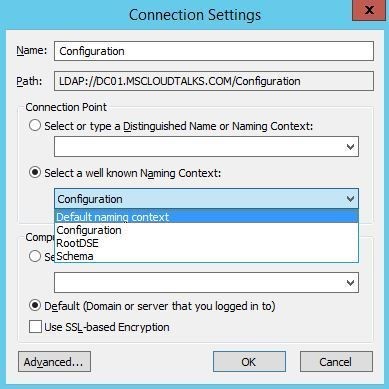 Configuración
Configuración
- A continuación, expanda “CN=Configuration, DC=[YourDomain], DC=COM> CN=Services>CN=Microsoft Exchange”.
- A continuación, expanda y vaya a CN=OrganisationName> CN=Administrative Groups>CN=Exchange Administrative Groups(FY….)>CN=Servers
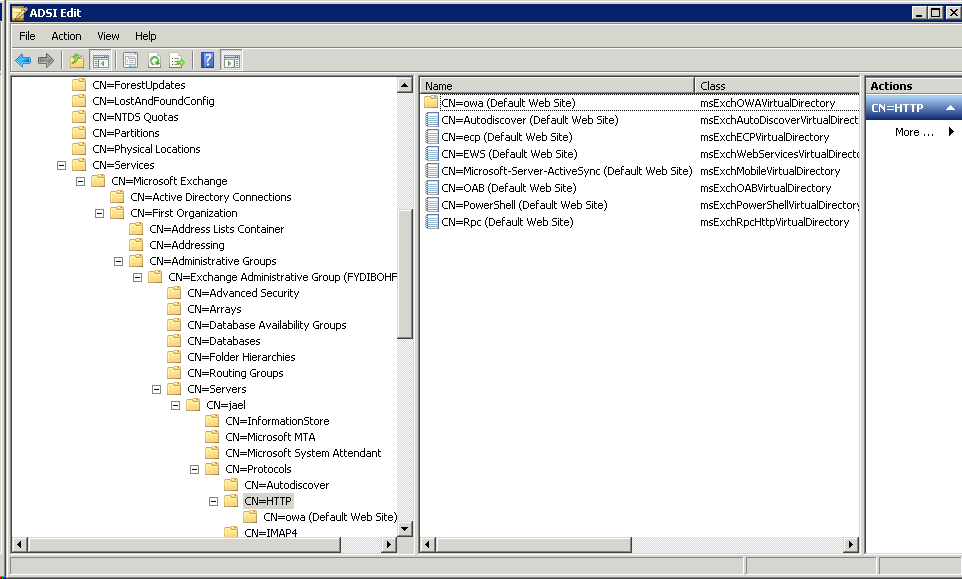 Servers
Servers
- En el panel derecho, elija el servidor Exchange y seleccione “Eliminar”.
- A continuación, vaya a CN=Configuration [domain], DC=COM> CN=Services> CN=Microsoft Exchange> CN=OrganisationName> CN=Administrative Groups>CN=Databases
- Busque y elimine todas las bases de datos relacionadas con el servidor antiguo desde el panel derecho
PRECAUCIÓN: Realice la copia de seguridad de la base de datos del servidor antiguo antes de ejecutar estos pasos.
NOTA IMPORTANTE: Aunque ADSI Edit puede ayudarle a solucionar el problema, debe usarse con cuidado ya que puede causar problemas graves si algo va mal.
Paso 4: Utilizar la herramienta de recuperación de Exchange
Debe utilizar una herramienta de recuperación de Exchange como Stellar Repair for Exchange si nada funciona y el error ‘Server is not found in Active Directory. Server must be present in Active Directory to recover.’ sigue apareciendo al ejecutar el comando Setup /m:RecoverServer.
Mediante el uso de la herramienta, puede reparar y exportar buzones de correo de archivos de base de datos de Exchange (EDB) en el servidor antiguo a PST. A continuación, estos PST se pueden importar a los buzones de correo de los usuarios.
Y en este caso, cuando el comando no es capaz de leer la información de AD, puede reparar los archivos EDB en el servidor antiguo y exportar los buzones directamente a un nuevo servidor Exchange que haya configurado.
Stellar Repair for Exchange es una herramienta altamente recomendada por los MVP. Le ayuda a restaurar su servidor Exchange con facilidad.
Valoración por MVP:
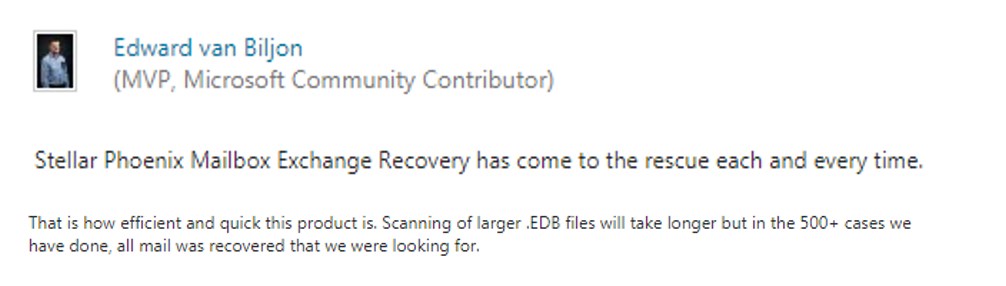 Valoración por MVP
Valoración por MVP Referencia: Leer más
Conclusión
Aunque Setup /m:RecoverServer ayuda a restaurar un servidor Exchange averiado, puede fallar en muchos escenarios.
Por ejemplo, este comando requiere crear una réplica del servidor que ha fallado y configurar el nuevo Exchange con el mismo nombre de dominio y configuraciones, que también incluyen detalles menores como la misma letra de volumen de unidad. Además, el comando recrea la base de datos de buzones de Exchange en el nuevo servidor utilizando la información almacenada en el Directorio Activo del servidor que ha fallado. Si el cmdlet no puede acceder o recuperar la información necesaria del Directorio Activo, se mostrará el error ‘Server is not found in Active Directory. El servidor debe estar presente en Active Directory para recuperarse’.
Esto ocurre cuando el AD junto con la base de datos de Exchange están dañados o inaccesibles. Sin embargo, se trata de una situación crítica que requiere que repare la base de datos de Exchange, ya que AD también está dañado. Después de la reparación de la base de datos, puede extraer los buzones de correo y luego restaurarlos en un nuevo servidor de Exchange.
Para que esto sea más fácil y evitar más tiempo de inactividad causado por el fallo del servidor, debe utilizar una herramienta de recuperación de Exchange. Le ayudará a reparar la base de datos de Exchange dañada y a restaurar los buzones de correo de los usuarios directamente en su nuevo servidor Exchange activo.
Was this article helpful?